Ao executar a análise de energia usando massas conceituais, use as seguintes diretrizes.
Mantenha a mesma simples
Inicie com um modelo simples para estudar a massa e a orientação no terreno para o projeto.
Use a análise de energia conceitual durante a fase inicial para assegurar que o uso de energia e de recursos naturais sejam considerados durante o processo de seleção do projeto. Uma complexidade geométrica maior não necessariamente resulta em uma maior precisão durante a análise.
Modele apenas os espaços principais e combine espaços menores combinados que representam requisitos programáticos-chaves do projeto. Não é necessário definir espaços secundários como banheiros, closets ou escadas. Ao particionar o espaço em mais partes do que o necessário, você pode introduzir erros e tornar mais lenta a simulação sem aprimorar significativamente a precisão dos resultados.
| Use uma massa simples com formas grandes para representar as partes principais do projeto. | Uma massa complexa que consiste em muitas formas pequenas pode resultar em erros, e não necessariamente irá produzir uma simulação mais precisa. |
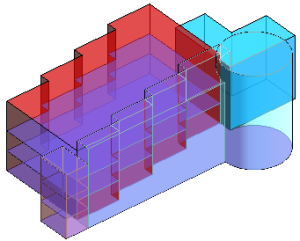 |
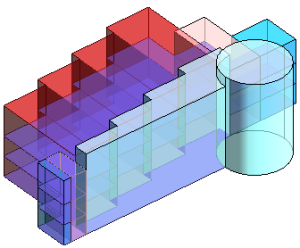 |
Analisar vistas 3D
Execute o Energy Analysis for Autodesk® Revit® usando uma vista 3D na área de desenho.
O Revit somente simula as massas exibidas na vista 3D. Quando a simulação for concluída, a seção Massa da caixa de diálogo Resultados e comparar mostra a massa que foi simulada.
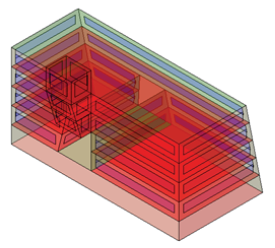
Use nomes significativos para as análises
Ao iniciar uma simulação, atribua um nome conciso e significativo, para que possa diferenciar entre as simulações que usam diferentes parâmetros de formas e construções.
Alinhe as superfícies
Durante a simulação, o tipo de superfície afeta a modelagem automática (como a presença de vidraças e clarabóias) e impacta os resultados da simulação, incluindo a perda ou ganho de aquecimento. Superfícies não alinhadas podem conduzir a erros de simulação, como as superfícies de paredes internas analisadas como superfícies de paredes externas ou superfícies de pisos analisados como telhados.
Para evitar estes erros de simulação, modele as massas com precisão, para que as superfícies coincidentes estejam apropriadamente alinhadas.
Use o zoneamento
O zoneamento térmico típico consiste em grupos de ambientes de perímetro com exposição externa e grupos de zonas núcleo com nenhuma ou pouca exposição externa. Para a análise de energia conceitual, você pode usar zonas automáticas ou zonas personalizadas.
Zonas automáticas
- você deseja zonear rapidamente uma construção.
- você está mais preocupado com a forma geral da construção do que com a personalização do layout de zoneamento.
- você ainda não sabe como a construção será zoneada.
Use as zonas automáticas quando
O zoneamento automático fornece uma idéia básica de zonas e uma análise de energia mais precisa neste estágio conceitual. As zonas automáticas também serão atualizadas com quaisquer atualizações feitas na forma de massa geral.
Para executar a simulação usando zonas automáticas, use as opções Deslocamento núcleo e Dividir perímetros de zonas na caixa de diálogo Configurações de energia.
| Um modelo de massa sem perímetro de zonas | Um modelo de massa com deslocamento núcleo e perímetro de zonas |
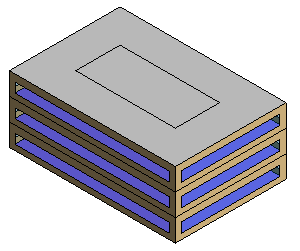 |
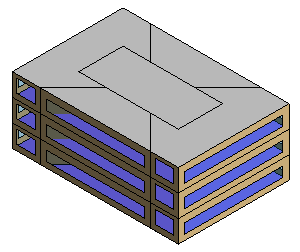 |
Zonas personalizadas
- você tem uma idéia de como a construção será zoneada.
- você está mais interessado em personalizar o layout do zoneamento do que a forma geral da construção.
- você está desenvolvendo um modelo de energia para exportar para o gbXML, e deseja que as zonas sejam corretamente modeladas.
Use as zonas personalizadas quando
Para ativar o zoneamento personalizado no nível do projeto, desative a opção Dividir perímetro de zonas e especifique 0 (zero) para o Deslocamento núcleo.
Crie as zonas ao modelar formas separadas dentro da massa, cortando uma forma de massa da outra. Sempre que uma forma tiver uma intersecção por uma massa de piso, a simulação interpreta uma zona de massa separada.
| O uso de uma massa para a construção principal com zonas automáticas fornece este resultado. | A definição de uma forma de massa na construção principal fornece um resultado diferente de zoneamento. |
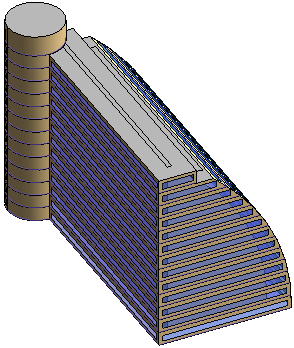 |
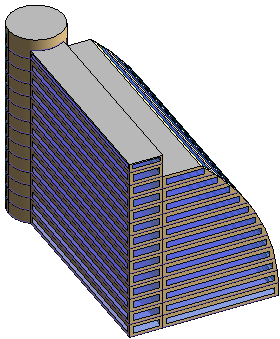 |
Para criar um saguão, crie uma massa de saguão menor que tenha uma configuração diferente do piso de massa do que o modelo de massa maior. Coloque a massa do saguão dentro do modelo de massa maior.
Simplifique um modelo complexo
A simulação pode falhar em modelos com superfícies curvas ou formas complexas porque estas superfícies são facetadas pelo sistema. O zoneamento automático (definido usando um deslocamento núcleo e perímetros divididos) aumenta mais a complexidade do modelo.
Se a simulação falhar, modifique o modelo ao simplificar ou remover curvas.
| As superfícies curvas ou formas complexas podem causar a falha da simulação. | Altere as curvas em facetas para ter uma simulação com êxito. |
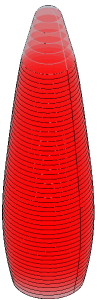 |
 |
Em um modelo complexo, substitua o uso de zonas automáticas por zonas personalizadas para simplificar o núcleo.
Durante a análise de energia conceitual, o Revit pode simular o seguinte número máximo de superfícies, aberturas e espaços:
- Superfícies externas: 8192
- Superfícies internas: 8192
- Superfícies subterrâneas: 8192
- Superfícies com sombra: 1024
- Aberturas: 8192
- Espaços: 4096
Experimente
Tente usar formas simples diferentes para determinar quais alterações têm o maior impacto no consumo de energia ou que permita o maior potencial de geração de energia. Determinados parâmetros de construção influenciam mais o consumo de energia (ou menos) do que você pode esperar, devido ao tipo e localização da construção.
Por exemplo, experimente executar uma análise em um modelo que usa um grande montante de vidro de alto desempenho. A seguir, execute uma segunda análise em um modelo que usa vidro de menor desempenho. Compare os resultados para ver se a modificação do vidro tem um impacto significativo no consumo de energia para o tipo e localização da construção.
O consumo de energia de edifícios com altas taxas de ocupação ou densidades de equipamento (como construções de montagem, centros de dados, centros de convenções e teatros) com frequência dependem nas horas assumidas de operação e na intensidade da operação. Para estes tipos de construções, é importante determinar os parâmetros de simulação que são condutores principais do consumo de energia. Estude e otimize a orientação, tipo e quantidade de vidraças e a construção da casca.
Lembre-se de que o modo de massas conceitual para a ferramenta Executar a simulação de energia é projetado para fornecer a análise de energia em modelos conceituais. Ela não tem a intenção de fornecer resultados que sejam equivalentes a análise de energia em projetos detalhados.
Considere o uso de opções de projeto
Use as opções de projeto para explorar de forma rápida e fácil as formas alternativas. A seguir, analise cada opção e compare os resultados. A ferramenta Executar a simulação de energia analisa a opção de projeto que esteja no momento visível na vista 3D.
| Explore formas alternativas usando as opções de projeto. | |
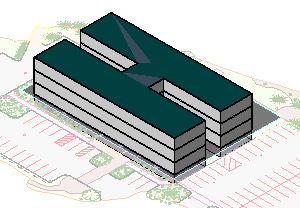 |
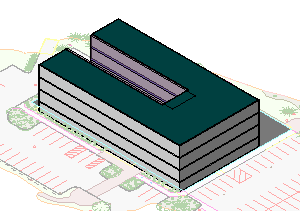 |
Reveja as atribuições de superfície
Você pode atribuir diferentes construções ou parâmetros para pisos de massa individuais, paredes, janelas, telhados e clarabóias no modelo. Os parâmetros definidos para faces individuais sobrepõem as configurações no âmbito do projeto definidas na caixa de diálogo Configurações de energia.
Por exemplo, para reduzir o montante de vidraças na face sul do edifício.
- Clique na guia Massa e Terreno
 painel Massa conceitual
painel Massa conceitual Exibir tipos de superfície de massa.
Exibir tipos de superfície de massa. - Na área de desenho, coloque o cursor próximo a aresta da superfície da parede externa de massa a ser modificada, pressione Tab até que a superfície seja realçada, e clique para selecioná-la.
- Na paleta Propriedades, em Modelo de energia, para Valores, selecione <Por superfície>.
- Para Percentual de vidraça alvo, especifique um percentual menor para reduzir a vidraça ou insira 0 (zero) para eliminá-la.
Reveja as atribuições de espaço para as zonas
Caso não deseje usar os padrões no âmbito do projeto para todas as zonas, atribua detalhes específicos de zona/espaço à zonas individuais no modelo de massa, como segue:
- Clique na guia Massa e Terreno
 painel Massa conceitual
painel Massa conceitual Exibir zonas e sombras de massa.
Exibir zonas e sombras de massa. - Selecione uma zona.
- Na paleta Propriedades, na seção Análise de energia, para Tipo de espaço, selecione o tipo desejado.
Reveja as construções conceituais
Antes de executar uma análise, reveja as construções conceituais e as ajuste como apropriado.
As construções conceituais padrão não necessariamente coincidem com as condições climáticas para a localização do projeto. Por exemplo, o padrão para a parede externa de massa é “Construção leve – clima ameno”, mesmo que a localização do projeto esteja em um clima frio como Moscou.
Crie massas para definir objetos sombreados
Caso construções ou estruturas próximas irão sombrear sua construção, você pode modelar as mesmas para assegurar que a análise de energia conceitual incorpore seus efeitos em sua construção. Para a análise de energia, você pode ocultar ou omitir quaisquer construções que não projetem diretamente sombras no modelo.
- Crie uma forma de massa simples que se aproxima do tamanho e posição da outra construção. Nota: Não aplique pisos de massa nessa forma. Se você aplicar pisos de massa em objetos sombreados, o Revit executa também a análise de energia dos mesmos, o que irá tornar lenta a análise e poderá exceder os limites de análise.
- Crie um modelo de massa para seu projeto de construção, adicione pisos de massa, defina as configurações de energia e analise o modelo de massa como descrito em Análise de energia usando massas conceituais - Início rápido.
Quando uma massa não tem pisos de massa, o Revit considera que ela é um objeto de sombreamento para fins da análise de energia.